


win10电脑在使用的时候难免会出现一些问题,有些小伙伴发现在使用的时候,win10电脑字体不清晰,想要调整一下,但是不知道应该怎么操作比较好,其实操作的方法挺简单的,今天小编就给大家分享一下win10电脑字体不清晰怎么调回来的方法步骤。
win10电脑字体不清晰的修复方法:
第一步:首先我们把鼠标移动到win10系统桌面的空白处,然后鼠标右击选择【显示设置】选项。
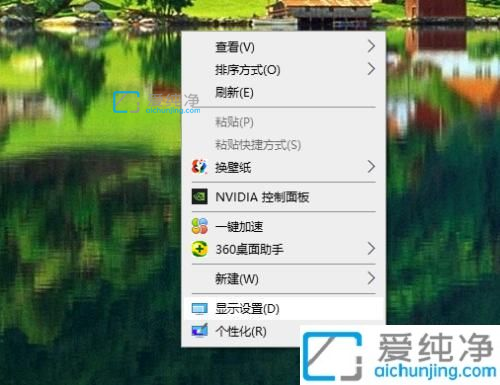
第二步:在打开的显示窗口中,下拉右侧窗口,找到【缩放与布局】选项,然后把 更改文本 和 分辨率 分别选择设置成win10系统推荐的数值。
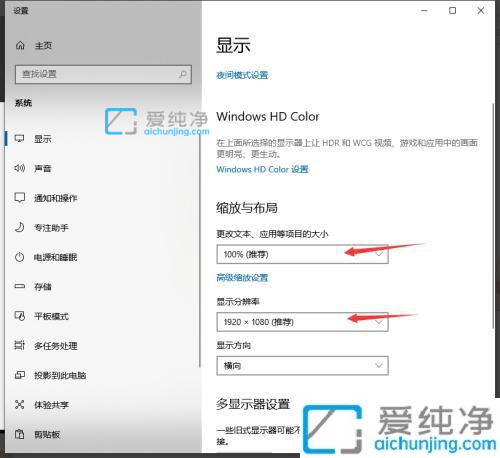
第三步:鼠标再点击下面的【高级缩放设置】选项,在里面把【允许Windows尝试修复应用,使其不模糊】选项打开,设置完成后关闭。
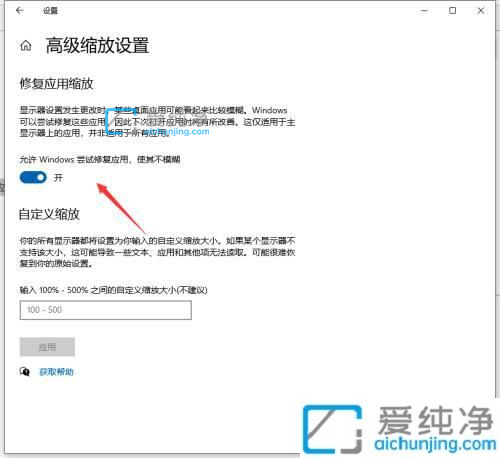
第四步:我们再一次的把鼠标放在win10桌面空白地方右击,在弹出的菜单中选择【个性化设置】选项,再点击 【字体】选项。
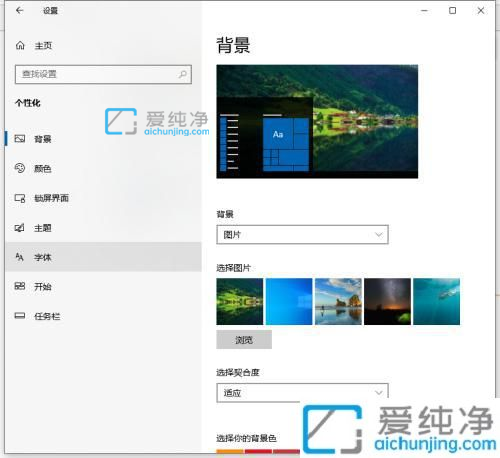
第五步:然后在字体的右侧的相关设置下面找到【调整cleartype 文本】鼠标点击。
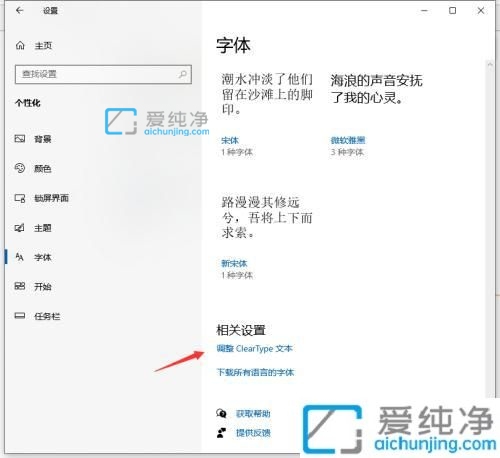
第六步:鼠标勾选【启用 clear type】选项,再点击下一步。
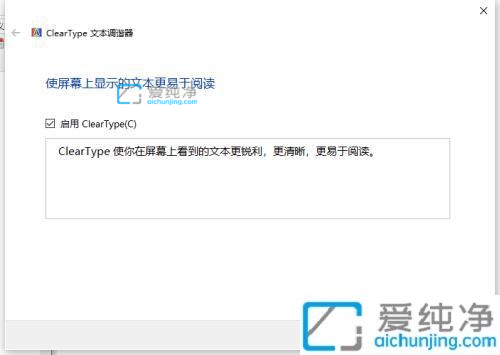
第七步:在进入的窗口中,选择中选择【在你看起来清晰的文本示例】选择你认为比较清晰的文本。
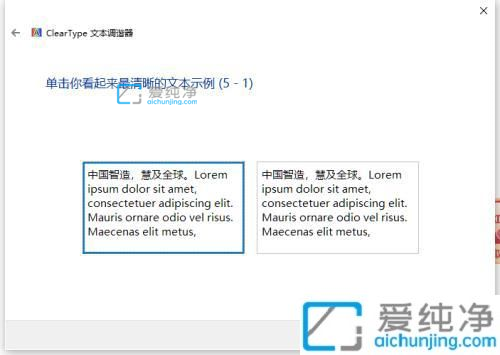
第八步:鼠标连续点击选择五个示例文本,最后挑选出你个人认为比较清晰的模式,设置完成。
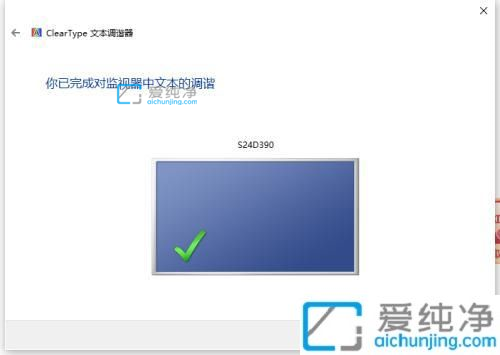
以上就是小编教大家的win10电脑字体不清晰怎么调回来的方法了,有需要的用户就可以根据小编的步骤进行操作了,更多精彩资讯,尽在爱纯净。
| 留言与评论(共有 0 条评论) |